Mi az a bitsebességű tömörítés és hogyan lehet tömöríteni a fájl bitsebességét?
Manapság sokan készítenek videótartalmat üzleti és személyes célokra. A videotartalom létrehozása a marketingstratégiák hatékony eszköze volt. De a többi videótartalomhoz hasonlóan a videódnak is jó minőségűnek kell lennie ahhoz, hogy ügyfeleket vagy nézőket vonzzon. Sokan azonban úgy gondolják, hogy csak a felbontás a kulcs a jó minőségű videóhoz. A videód bitsebessége is felelős a videód minőségéért. Tehát, ha tudni szeretné, mi a Bitráta és bitsebességű tömörítés van, olvassa tovább ezt a bejegyzést.
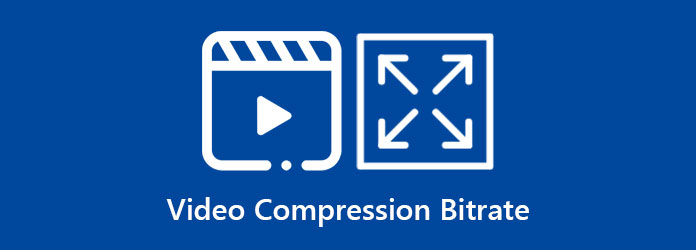
1. rész: Mi az a videó bitráta
A bitsebesség az egyik tényező, amely befolyásolja a videó minőségét, és óriási különbséget jelent a videó minőségében. Ha a videód bitsebessége magas, a videó minősége is kiváló lesz. Éppen ellenkezőleg, ha a videód bitsebessége alacsony, akkor rossz minőségű videó lesz.
De mi az a videó bitráta? A videó bitsebessége az a minőség, amelyben a videót továbbítják, és bit per másodpercben mérik. A videó bitráta nem a videó minősége, hanem meghatározza a videó más platformokon történő sugárzásához szükséges frekvenciát. A videó bitsebessége a videó felbontásától függ, és a videofelbontások különböző előre beállítottak. Alább láthatja a videofelbontásoknak megfelelő bitrátákat.
- 1. 720p = 1,200–4000 kbps (kilobit/s)
- 2. 1080p = 4000–8000 kbps (kilobit/s)
- 3. 1440 (2k) = 30 Mbps (Megabit/s)
- 4. 2160 (4k) = 15 Mbps (Megabit/s)
- 5. 8k = 47 Mbps (Megabit/s)
Összefoglalva tehát a jó videóminőség nagy videófelbontást jelent. A nagy videófelbontás pedig magas videó bitrátát eredményez. Ha azonban jó minőségű videód van, akkor a videód mérete is nagy lesz. De jobb egy jó minőségű videó nagy fájlmérettel, mint egy tömörített videó gyenge minőségű. De szerencsére megtaláltuk a módját, hogyan tömörítheti a fájlt kisebb fájlméretre anélkül, hogy elveszítené a minőségét. Olvassa el a következő részt a videó bitsebességű tömörítési folyamatának megismeréséhez.
2. rész: Hogyan változtassuk meg a videó bitsebességét
Egyetlen eszköz sem rendelkezik beépített eszközzel, amellyel módosítani tudná a videó bitrátáját. Azonban számos szoftveralkalmazást letölthet a fájl tömörítéséhez. Megkerestük a legjobb videó bitsebesség-váltót az interneten, és megtaláltuk a legnépszerűbb alkalmazást. Ebben a részben azt is megtanítjuk, hogyan változtathatod meg videód bitsebességét ezzel a végső eszközzel.
Tipard Video Converter Ultimate eredetileg egy videó konvertáló eszköz, amely képes konvertálni video- és audiofájlokat. De ami nagyszerű ebben az alkalmazásban, az az, hogy képes megváltoztatni a videód bitrátáját is. Videótömörítési funkciójával módosíthatja a videó bitsebességét, hogy csökkentse a videó méretét. Ezenkívül minden fájlformátumot támogat, például MP4, AVI, MKV, MOV, M4V, WMV, WebM és több mint 500 további formátumot. Sok kezdő is szívesebben használja ezt a videótömörítő eszközt, mert könnyen használható szoftveres felülettel rendelkezik.
Ezenkívül számos fejlett szerkesztési funkcióval rendelkezik, amelyeket használhat, beleértve a videokompresszort, videovágót, színkorrekciót, videó vízjelet és még sok mást. A Tipard Video Converter Ultimate minden médiaplatformon elérhető, például Windowson, Macen és Linuxon. Tehát, ha tömöríteni szeretné egy 4K-s videó bitrátáját, ez az eszköz a legjobb.
4K videó bitsebességű tömörítési folyamat a Tipard Video Converter Ultimate használatával:
1 lépésElőször töltse le a Tipard Video Converter Ultimate a készüléken a gombra kattintva Letöltés alatti gombra Windows vagy Mac rendszeren. A letöltés után nyissa meg az alkalmazást.
2 lépésEzután menjen a Eszköztár panelen a szoftver fő felületén. Ezután kattintson a gombra Video kompresszor opciót.
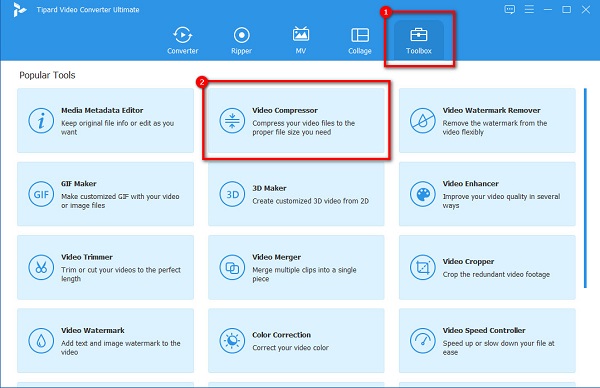
3 lépésEzután fogd és vidd videofájlját a számítógép mappáiból a tömöríteni kívánt videó feltöltéséhez. Arra is kattinthat + aláírás gomb a fájlok feltöltéséhez.
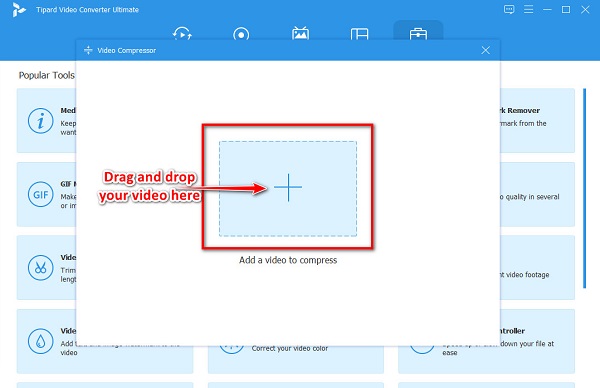
4 lépésA videó bitsebességének módosításához módosítania kell a felbontást. Ehhez jelölje be a fel/le nyíl gombot vagy tartsa és húzza a csúszkát a kívánt felbontásra. Ezután látni fogja, hogy a videó bitsebessége kisebb lesz.
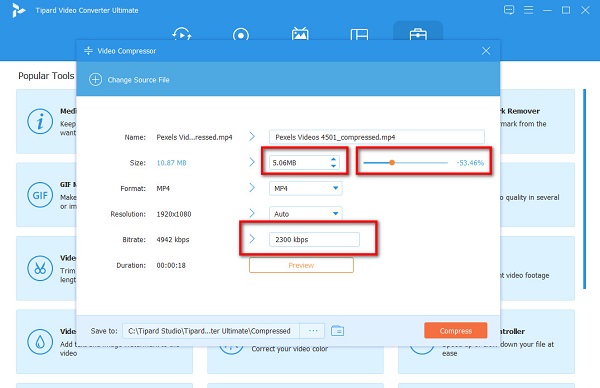
5 lépésVégül kattintson a Borogatás gombot a fájlban végzett módosítások mentéséhez. Kattintson ide, hogy megtudja, hogyan kell videók tömörítése Androidon telefonok.
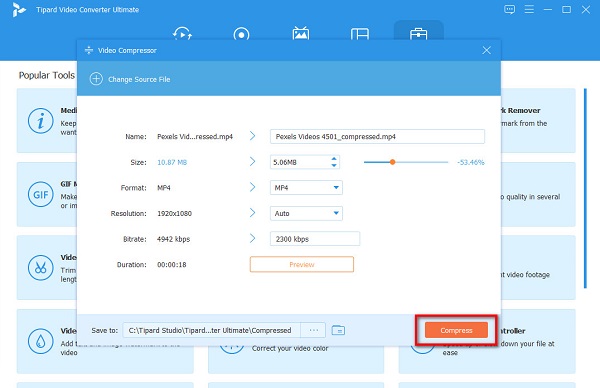
3. rész Tipp: A legjobb videó bitsebesség beállítása különböző videoplatformokhoz
A legjobb videóbeállítások kiválasztása a közösségi oldalakhoz szükséges a nézők vonzásához. Ezért ismernie kell a legjobb videó bitsebesség-beállításokat, amelyeket feltölt a Facebookra, a TikTok-ra és a Vimeo-ra. A legjobb videobeállítások nem jelentik azt, hogy jó minőségű beállításokkal rendelkezik; azt is figyelembe kell vennie, hogy milyen gyorsan fog feltöltődni, milyen bitrátával és a videó késleltetési idejével. De előtte először megbeszéljük a videóbeállításokat, amelyeket tudnia kell.
Videó minőség - valószínűleg a legfontosabb videóbeállítás a videódhoz. A videó minőségénél két dolgot kell figyelembe venni: a felbontást és a képkockasebességet. A felbontás a képernyő mérete pixelben. Másrészt a képkockasebesség vagy képkocka/másodperc az a sebesség, amellyel az egymást követő képek megjelennek a videódon. Ha a videó képsebessége 40 képkocka/mp, minden másodpercben 40 kép található. Tehát alapvetően minél több képkocka van a videóban, annál simább lesz a videó.
bitráta - Mivel a bitrátát már fentebb tárgyaltuk, csak néhány és további információval fogunk foglalkozni. A bitráta a videón keresztül küldött adat. Ő viszi a szükséges információkat a videódból arra a platformra, ahová a videót el akarod küldeni. De a közösségi média platformok által előnyben részesített videó bitráta alacsonyabb, mint a feltöltési sebesség 20%-a.
Videóbeállítások a Facebookhoz
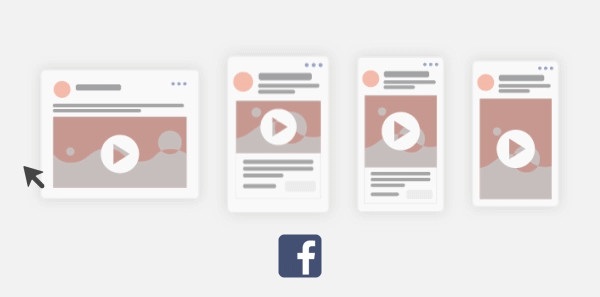
Íme a Facebook ajánlott videóbeállításai:
Felbontás: 1080p (1920 × 1080p)
FPS: 30 fps (képkocka másodpercenként)
bitráta: 4000 Kbps (kilobit/s)
Videóbeállítások a TikTok számára
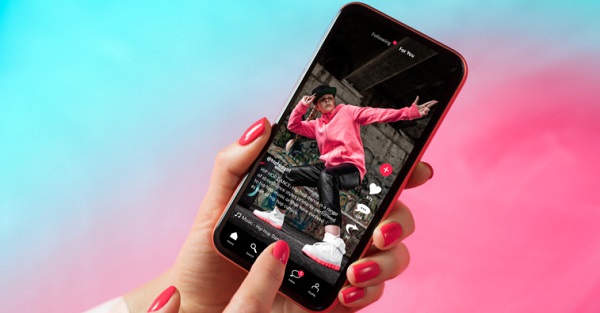
Itt vannak a TikTok ajánlott videóbeállításai:
Felbontás: 1080p (1920 × 1080p)
FPS: 30 fps (képkocka másodpercenként)
bitráta: 516 Kbps (kilobit/s)
4. rész. GYIK a bitsebességű tömörítésről
A tömörítés befolyásolja a bitrátát?
A bitsebesség a fájl méretétől függ. Tehát ha tömöríti a videót, az hatással lesz a videó felbontására, bitrátájára és méretére.
Mi történik, ha a videó bitsebessége túl magas?
Ha a videódnak nagyobb a bitsebessége, akkor jó minőségű videód lesz. Néhány számítógép vagy internetkapcsolat azonban nem képes kezelni a nagy bitsebességű videókat. Ráadásul a nagy bitráta nem feltétlenül jelenti azt, hogy jobb a képminősége.
Milyen a jó bitrátájú videó?
A jó videó bitráta legalább 5 Mbps 720p videóknál, 8 Mbps 1080 videóknál, 16 Mbps 1440p videóknál és 34-35 Mbps 4K videóknál.
Következtetés
Most, hogy mindenki tudja a szükséges információkat a bitrátáról és bitsebességű tömörítés, reméljük, tisztában vagy a videód bitrátájának tömörítésének fontosságával. Bár a bitsebességű tömörítés befolyásolja a videó minőségét, a fájl méretét is tömöríti. Tehát ha egyszerűen és gyorsan szeretné tömöríteni a videót, használja Tipard Video Converter Ultimate most.







